Простий та швидкий посібник з root-доступу для Android

Після рутування вашого телефону Android ви отримуєте повний доступ до системи та можете запускати багато типів програм, які потребують root-доступу.
Незалежно від того, чи є у вас пристрій Android чи iOS, WhatsApp – це як наш основний додаток для текстових повідомлень. Холодна війна між Android та iOS, можливо, триває вже давно, але WhatsApp є однією з додатків, яка залишається спільною для обох цих платформ. WhatsApp – це одна обов’язкова програма для текстових повідомлень, яку ми повинні мати на наших смартфонах, незважаючи ні на що!
З кожним новим оновленням WhatsApp пропонує все більше і більше захоплюючих функцій, які роблять його всесвітню популярність і визнання ще масовими. Але, як ви помітили, додаток WhatsApp дещо відрізняється як для платформ Android, так і для iOS. Будь то інтерфейс, список контактів або стилі сповіщень, WhatsApp дотримується різних тенденцій як на iOS, так і на Android. Так, правильно! Наша улюблена програма для текстових повідомлень по-різному діє на обох цих платформах. Деякі речі, безсумнівно, поширені, але є певний набір функцій, які характерні лише для Android, а не для iOS, навпаки.
З огляду на це, ми подумали про те, щоб скласти список швидкого порівняння в WhatsApp для Android проти iOS, який допоможе вам висвітлити ці відмінності більш детально та чіткіше.
Домашня сторінка
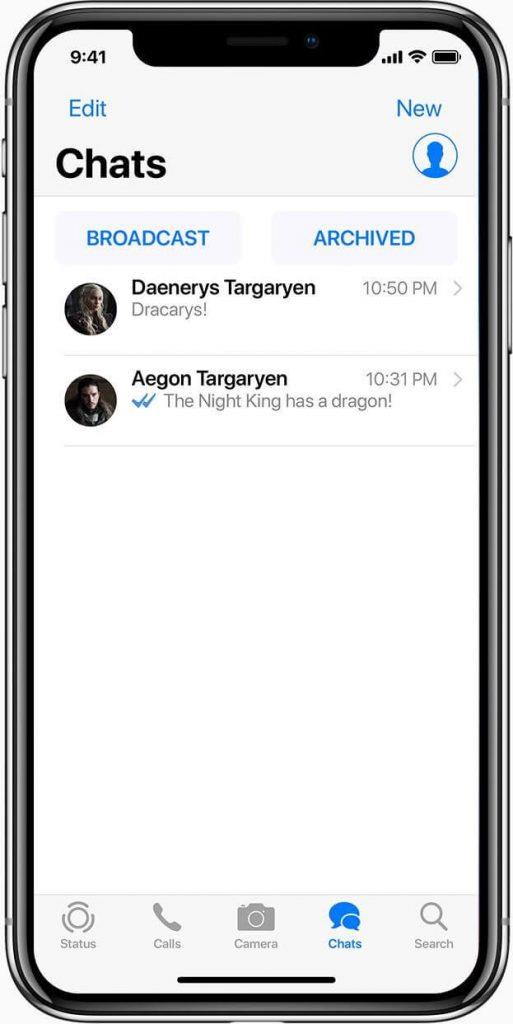
Джерело зображення: Mac Rumors Forums
WhatsApp для Android і iOS майже ідентичні, але в інтерфейсі є кілька змін, які вимагають порівняння. Щойно ви відкриєте WhatsApp на iOS, ви побачите панель навігації внизу, яка містить статус, дзвінки, камеру, чати та налаштування. Ви можете вибрати ту опцію, до якої хочете отримати доступ, прямо з головного вікна програми. Вибір кольорів і розміщення піктограм у потрібному місці забезпечує легкий доступ і економить багато часу та зусиль.
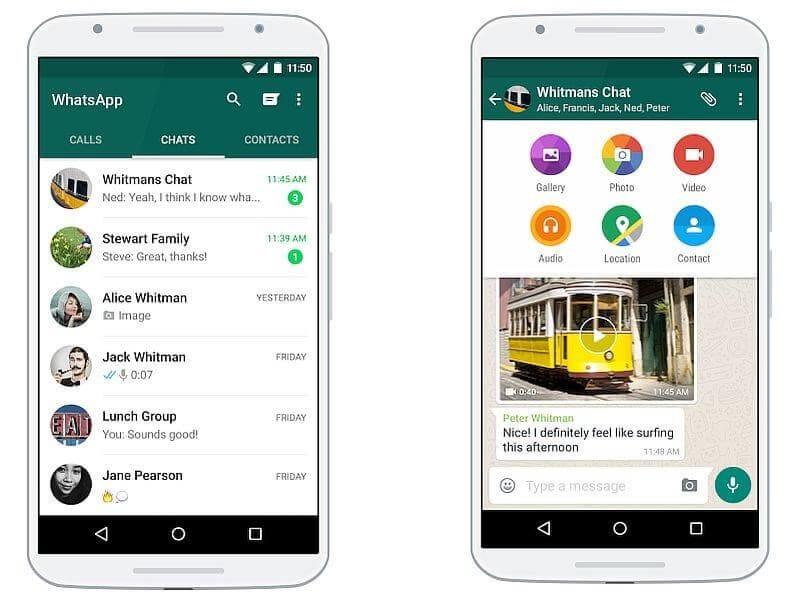
Джерело зображення: Sociofly
Однак на Android інтерфейс програми дещо складний, і всі ці параметри відображаються в менш явному вигляді. Вам потрібно торкнутися значка з трьома крапками у верхньому правому куті панелі дій, щоб отримати доступ до параметрів, чи хочете ви транслювати повідомлення, надіслати нове повідомлення контакту, отримати доступ до налаштувань тощо.
Читайте також: -
Як встановити та запустити кілька облікових записів WhatsApp... Якщо ви є користувачем WhatsApp і хочете запустити та встановити 2 акаунти WhatsApp на одному iPhone без джейлбрейка, тоді...
Інтерфейс чату
Інтерфейс чату WhatsApp на iOS і Android може здатися відносно ідентичним за один раз, але є невелика різниця, якщо ви подивитеся глибше. Однією з найпомітніших речей, які ви побачите, є розміщення значка Emoji у вікні чату. У версії WhatsApp для Android ви знайдете значок Emoji поруч із текстовим полем, у якому ви вводите текст, тоді як на iOS на цьому місці є значок «+» для включення вкладень у чати, а значок emoji розміщений унизу.
Список контактів
Джерело зображення: iBlogApple
На iOS список контактів WhatsApp досить акуратний і організований в алфавітному форматі. Ви можете отримати доступ до всіх своїх контактів в одному місці, торкнувшись значка щоденника-ручки в крайньому правому куті головного екрана програми. Хоча на Android піктограма списку контактів розміщена в нижній частині вікна програми.
Сповіщення
Сповіщення WhatsApp на iOS розміщуються в окремих бульбашках, коли вони відображаються на заблокованому екрані. Щойно ви торкаєтеся будь-якого сповіщення, воно безпосередньо запускає програму, куди ви можете надіслати відповідь. Ви також можете надсилати швидкі інтерактивні відповіді прямо з заблокованого екрана, довго натискаючи спливаючу підказку сповіщень.
Джерело зображення: Android Police
Повідомлення WhatsApp Android відображаються більш детально. Як тільки ви відкриєте панель сповіщень, ви побачите багато інформації про сповіщення WhatsApp. Опція швидкої відповіді також доступна на Android, де ви можете відповісти на текст із заблокованого екрана, не відкриваючи програму.
Читайте також: -
Найкращий безкоштовний VPN для iPad і iPhone Прочитайте це, щоб дізнатися про те, що таке VPN, чому його слід використовувати на вашому iPhone або iPad і як...
Висновок
Ось короткий список порівняння WhatsApp для Android та iOS. Крім цих вищезгаданих функцій, джерела стверджують, що деякі нові функції можуть з’явитися в Android досить скоро. WhatsApp для Android може включати темний режим, нову функцію автентифікації для покращення конфіденційності, режим «Картинка в картинці» (PiP), у якому ви зможете відтворювати відео, навіть коли програму закрито.
Тож, люди, на чию сторону ви виберетеся? WhatsApp виглядає краще на Android чи iOS? Не соромтеся поділіться своїми думками у полі для коментарів нижче!
Після рутування вашого телефону Android ви отримуєте повний доступ до системи та можете запускати багато типів програм, які потребують root-доступу.
Кнопки на вашому телефоні Android призначені не лише для регулювання гучності чи активації екрана. За допомогою кількох простих налаштувань вони можуть стати ярликами для швидкого фотографування, перемикання пісень, запуску програм або навіть активації функцій екстреної допомоги.
Якщо ви залишили ноутбук на роботі, а вам потрібно терміново надіслати звіт начальнику, що вам слід зробити? Використати смартфон. Ще більш складно перетворити телефон на комп’ютер для легшого виконання кількох завдань одночасно.
В Android 16 є віджети екрана блокування, за допомогою яких ви можете змінювати його на свій смак, що робить його набагато кориснішим.
Режим «Картинка в картинці» в Android допоможе вам зменшити відео та переглянути його в режимі «картинка в картинці», переглядаючи відео в іншому інтерфейсі, щоб ви могли займатися іншими справами.
Редагування відео на Android стане простим завдяки найкращим програмам та програмному забезпеченню для редагування відео, які ми перерахували в цій статті. Переконайтеся, що у вас будуть красиві, чарівні та стильні фотографії, якими можна поділитися з друзями у Facebook чи Instagram.
Android Debug Bridge (ADB) – це потужний та універсальний інструмент, який дозволяє виконувати багато завдань, таких як пошук журналів, встановлення та видалення програм, передача файлів, отримання root-прав та прошивка користувацьких ПЗУ, створення резервних копій пристроїв.
Завдяки програмам з автоматичним натисканням. Вам не доведеться робити багато чого під час гри, використання програм або завдань, доступних на пристрої.
Хоча чарівного рішення немає, невеликі зміни у способі заряджання, використання та зберігання пристрою можуть суттєво уповільнити знос акумулятора.
Телефон, який зараз подобається багатьом людям, – це OnePlus 13, адже, окрім чудового апаратного забезпечення, він також має функцію, яка існує вже десятиліттями: інфрачервоний датчик (IR Blaster).







